A representação visual de dados, de forma que seja compreensível para o público, tornou-se um pilar fundamental na era da tomada de decisões orientada por dados. Gráficos e tabelas são instrumentos valiosos que facilitam a compreensão de dados complexos, tendências e padrões, simplificando a análise e interpretação de informações.
Neste contexto, exploraremos a criação de um gráfico simples utilizando Chart.js, uma biblioteca JavaScript amplamente utilizada para a visualização de dados interativos.
O que é Chart.js?
Chart.js é uma biblioteca de código aberto que auxilia desenvolvedores na criação de gráficos interativos para aplicações web. Os gráficos são renderizados através do elemento canvas do HTML5, garantindo a compatibilidade com navegadores modernos.
Recursos do Chart.js
Entre os principais recursos, destacam-se:
- A abordagem amigável do Chart.js é um grande diferencial. Com uma quantidade mínima de código, desenvolvedores podem gerar gráficos interativos e visualmente agradáveis.
- A biblioteca oferece versatilidade, suportando diversos tipos de gráficos, como linhas, barras, pizza e radar. Essa variedade atende a diferentes necessidades de representação de dados.
- Os gráficos gerados pelo Chart.js são projetados para funcionar perfeitamente tanto em computadores desktop quanto em dispositivos móveis, oferecendo responsividade e adaptabilidade.
- O Chart.js permite customizar os gráficos com várias opções, indo além das configurações padrão. Desenvolvedores podem ajustar os gráficos para atender a requisitos específicos de design e funcionalidades.
Configurando o Ambiente
A biblioteca pode ser configurada de duas maneiras distintas:
Estrutura HTML básica
Para incorporar um gráfico, é necessário um elemento canvas no seu código HTML. Apresentamos a seguir uma estrutura básica:
<html lang="en">
<head>
<meta charset="UTF-8" />
<meta name="viewport" content="width=device-width, initial-scale=1.0" />
<title>Exemplo de Gráfico</title>
<link rel="stylesheet" href="https://wilku.top/how-to-build-a-simple-chart-with-chart-js/./style.css" />
<script src="https://cdn.jsdelivr.net/npm/chart.js"></script>
</head>
<body>
<h2>Visualização de Dados com Chart.js</h2>
<canvas id="meuGrafico" width="400" height="150"></canvas>
</body>
</html>
Para estilizar a página, crie um arquivo, style.css, e adicione as seguintes regras CSS:
@import url("https://fonts.googleapis.com/css2?family=Tilt+Neon&display=swap");
* {
margin: 0;
padding: 0;
box-sizing: border-box;
}
html {
font-size: 62.5%;
}
body {
font-family: "Tilt Neon", sans-serif;
padding: 2rem 4rem;
}
h2 {
font-size: 3rem;
color: #333;
text-align: center;
padding: 3rem;
}
Elaborando seu primeiro gráfico: um exemplo de gráfico de barras
Neste exemplo, construiremos um gráfico de barras, uma escolha ideal para comparar pontos de dados individuais em diferentes categorias.
- Dentro da tag <script> ao final do seu HTML, comece por selecionar o elemento <canvas> através do seu id:
let canvas = document.getElementById('meuGrafico'); - Em seguida, obtenha o contexto de renderização do seu gráfico, que neste caso será um contexto de desenho 2D:
let ctx = canvas.getContext('2d'); - Após isso, inicialize um novo gráfico na tela através da função Chart(). Esta função utiliza o contexto da tela como primeiro argumento, seguida por um objeto de opções que inclui os dados que serão exibidos no gráfico.
let options = {}; let myChart = new Chart(canvas, options); - Preencha o objeto de opções para especificar o tipo de gráfico, os dados e os rótulos que deseja utilizar:
let options = { type: "bar", data: { labels: ["Vermelho", "Azul", "Amarelo", "Verde", "Roxo", "Laranja"], datasets: [{ label: "Número total de votos por cor favorita", data: [12, 19, 3, 5, 2, 3], }], }, }; - Cores: Personalize as cores do gráfico, desde o fundo das barras até as bordas das linhas.
- Legendas: Posicione as legendas na parte superior, inferior, esquerda ou direita para maior clareza.
- Dicas de ferramentas: Utilize dicas de ferramentas para obter informações detalhadas sobre pontos de dados que aparecem ao passar o mouse.
- Animações: Defina o estilo e a velocidade das animações do gráfico para uma apresentação dinâmica.
Neste ponto, seu gráfico estará com esta aparência:
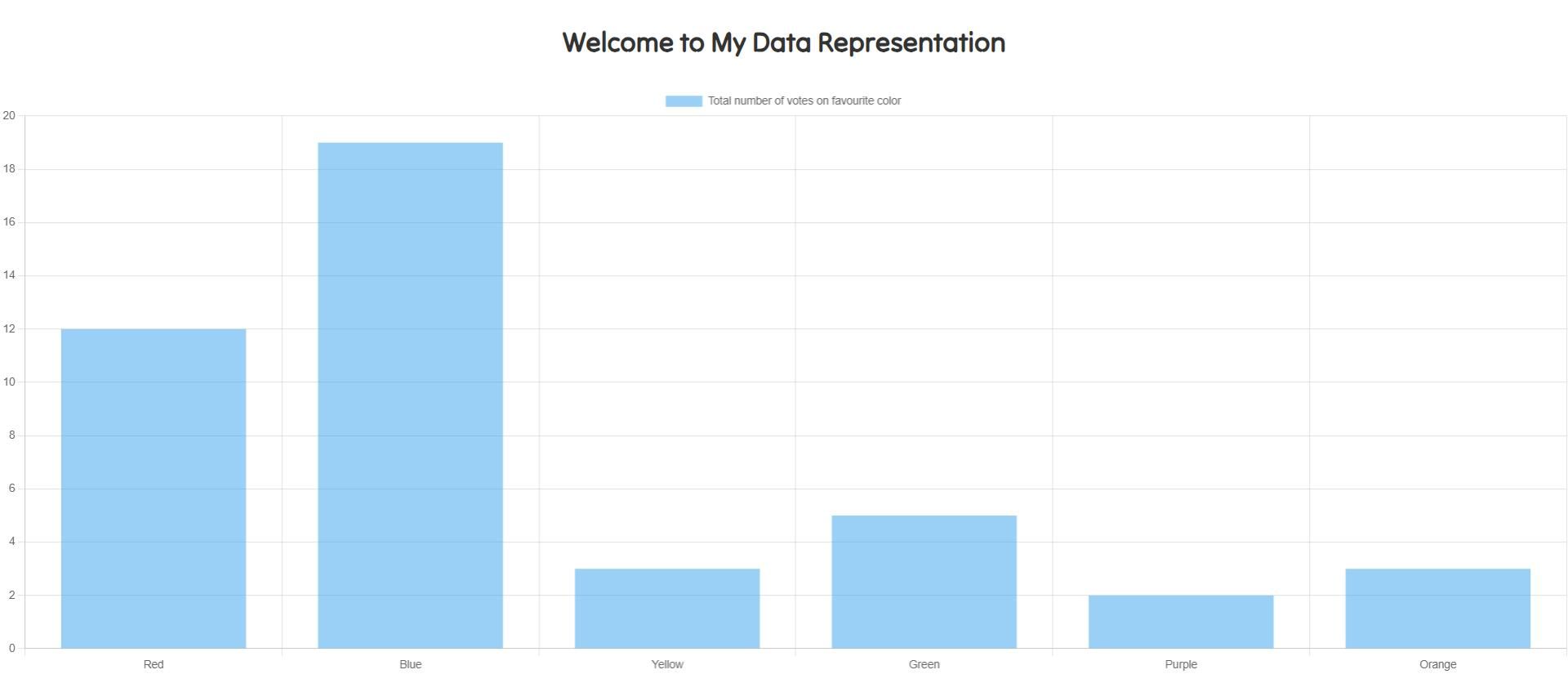
Estilizando e personalizando o gráfico
Chart.js oferece uma variedade de opções para a personalização dos gráficos, permitindo:
Como um exemplo simplificado, apresentamos como definir alguns estilos básicos para o seu conjunto de dados modificando o objeto de opções da seguinte forma:
let options = {
type: "bar",
data: {
labels: ["Vermelho", "Azul", "Amarelo", "Verde", "Roxo", "Laranja"],
datasets: [{
label: "Número total de votos por cor favorita",
data: [12, 19, 3, 5, 2, 3],
backgroundColor: "rgba(75, 192, 192, 0.2)",
borderColor: "rgba(75, 192, 192, 1)",
borderWidth: 1,
}],
},
};
Seu gráfico agora deve apresentar o seguinte visual:
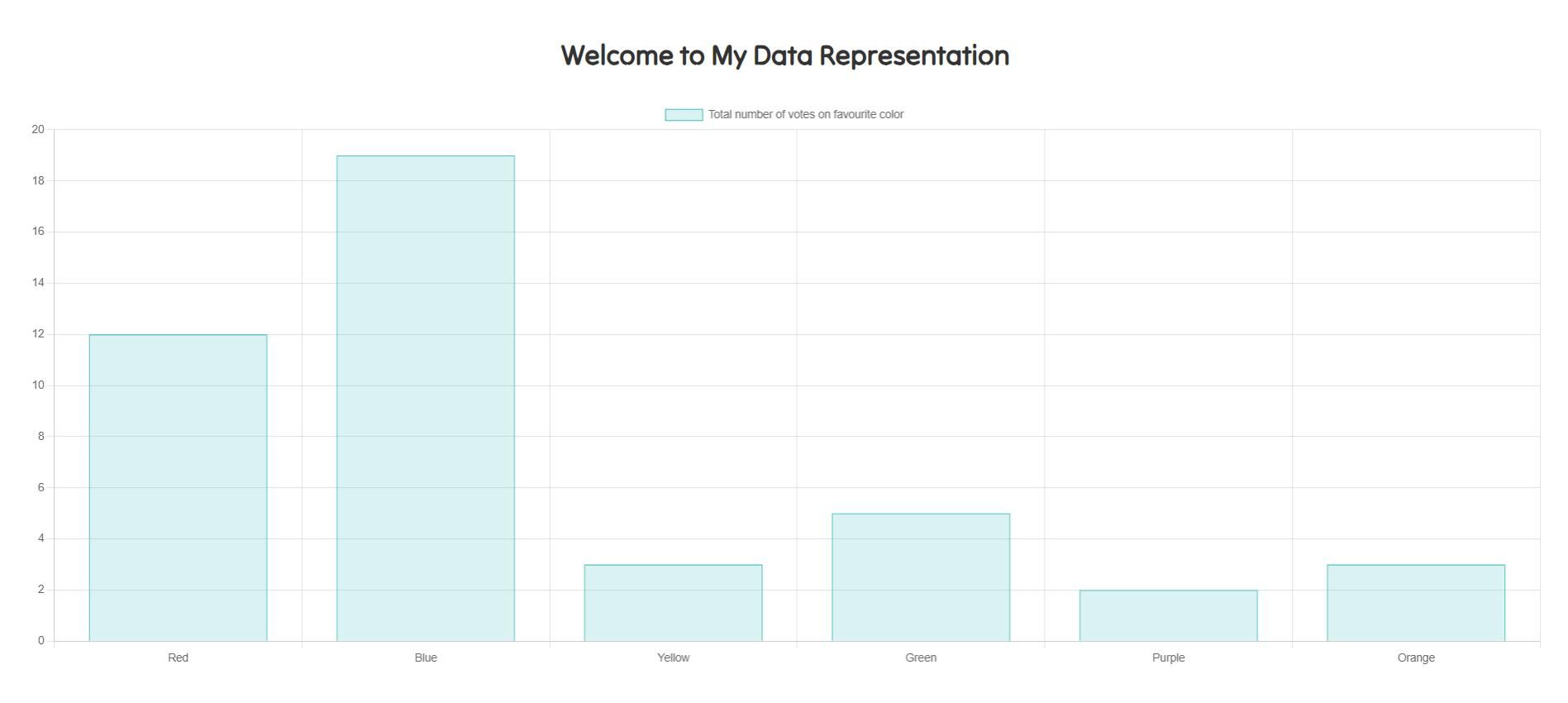
Melhores práticas e dicas de desempenho
Para garantir o desempenho ideal ao renderizar gráficos, considere as seguintes práticas:
- Limite a quantidade de pontos de dados utilizados no Chart.js, garantindo uma renderização mais rápida e uma melhor experiência do usuário.
- Se você atualiza um gráfico com frequência, utilize o método destroy() para remover o gráfico antigo antes de renderizar um novo, evitando conflitos e sobrecarga de processamento.
Dicas para evitar armadilhas comuns
A seguir, algumas armadilhas que devem ser evitadas:
- Certifique-se de que seus dados estejam sempre formatados da mesma forma, evitando surpresas durante a renderização e exibição dos gráficos.
- Para melhorar o desempenho, é recomendável limitar o uso de animações. Embora possam contribuir para uma melhor experiência do usuário, o excesso pode causar problemas de performance.
Chart.js: capacitando a visualização de dados na Web
Chart.js é uma ferramenta de grande utilidade quando o objetivo é exibir dados interativos de forma atraente e informativa. Com esta biblioteca, é possível criar visualizações de dados que fornecem informações relevantes e auxiliam na tomada de decisões.
O Chart.js oferece uma solução robusta para visualização de dados, adequada tanto para desenvolvedores experientes quanto para iniciantes.